导读 在生活和工作中,电脑和手机已成为不可或缺的必备工具,关于电脑和手机上的一些程序很多小伙伴经常都会遇到一些疑难杂症。 或许有的
在生活和工作中,电脑和手机已成为不可或缺的必备工具,关于电脑和手机上的一些程序很多小伙伴经常都会遇到一些疑难杂症。
或许有的朋友还不太清楚101教育ppt怎么导入学生?那么现在小编就为大家带来了101教育ppt导入学生的操作方法,还不太清楚的朋友可以来看看哦。
1、首先,点击左上方的“个人信息头像”。
2、进入到个人信息的界面后,在左边的栏目中选择“班级管理”功能,如果用户之前还没有创建过班级,将会弹出创建班级的界面,选择输入完毕后,点击“保存”即可进入到下一步,如下图所示:
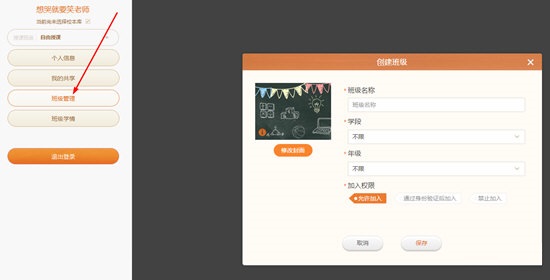
3、在上方的所有学生中,如果该班级尚未录入学生信息,只需点击“添加学生”选项即可进行添加,如下图所示:
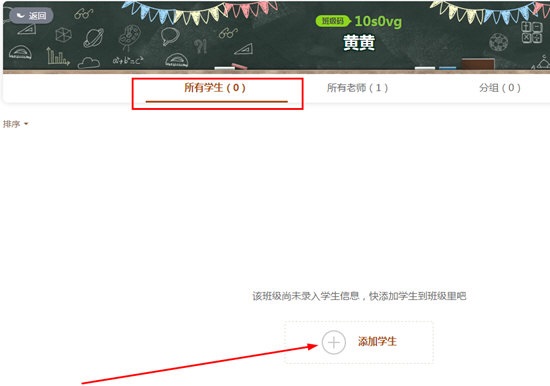
4、在添加学生的界面,你可以选择单个添加、批量添加以及添加已有账号的学生,在下方输入学生账号以及学生姓名等信息即可完成添加学生的全部操作,如下图所示:
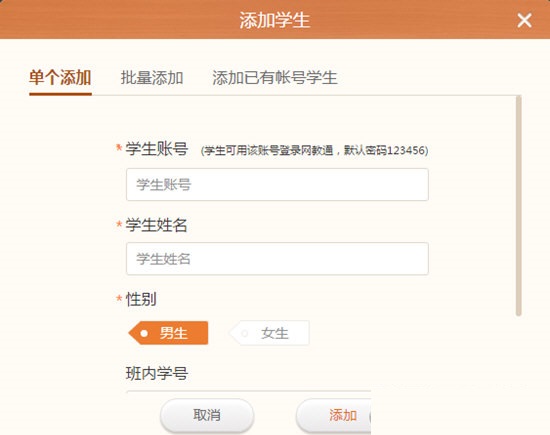
以上就是小编带来的101教育ppt导入学生的操作方法,希望可以帮助到大家哦。